WhatsApp: cómo censurar detalles de una foto en iOS y Android - GUÍA
Olvídate de usar stickers o hacer garabatos, aquí aprenderás la forma correcta de ocultar detalles o datos personales de imágenes antes de enviarlas.
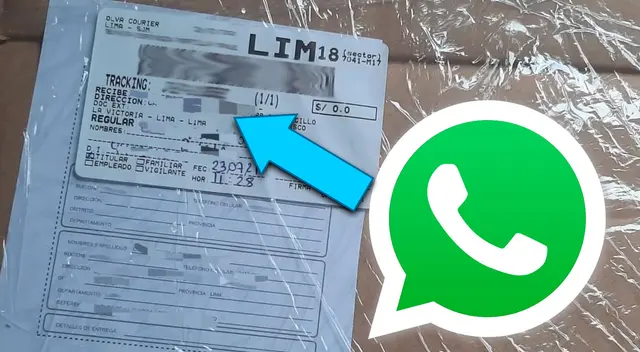
WhatsApp se ha convertido en una de las aplicaciones que muchos usuarios descargan ni bien estrenan smartphone nuevo. Su popularidad solo es opacada por las numerosas características que posee, algunas incluso no son del todo conocidas hasta para ese amigo/a que siempre para pendiente a los chats grupales o a los personales.
Mantener fresca la app con características nuevas es lo que sus desarrolladores hacen, es por eso que WhatsApp actualmente es más que una aplicación de mensajería instantánea. Para muchos hasta es el frontis de la tienda de su pequeño emprendimiento, el nexo entre un potencial cliente y el inicio de una relación comercial con miras al futuro con este.
A continuación aprenderemos a usar una función de WhatsApp que muy pocos conocen, pero que te hará ahorrar mucho tiempo en caso quieras mandar la foto de un documento con información sensible. Si bien el escenario no es muy recurrente, de todos modos te servirá para aplicar un mosaico o "pixeleado" sobre cierta información que no quieras compartir con alguien.
Cómo pixelear o poner un mosaico sobre parte de una foto (Android)
En primer lugar asegúrate de contar con la versión más reciente de WhatsApp instalada en tu dispositivo Android. En caso no estés del todo seguro/a puedes ir a la Play Store y verificar el estado de tu app. Si el botón te manda a actualizar, será mejor hacerle caso. En el escenario de ver el botón verde que dice "abrir", pues es porque tienes la app actualizada a su última versión.
Acto seguido debes presionar el botón de editar (el que tiene forma de lápiz) y luego seleccionar la línea que tiene un patrón de cuadrículas, ese es el patron de pixeleado o "mosaico" que buscamos para censurar u ocultar detalles. Una vez que hayas acabado con la imagen, presiona el botón de "Listo" en la parte superior izquierda de la pantalla.
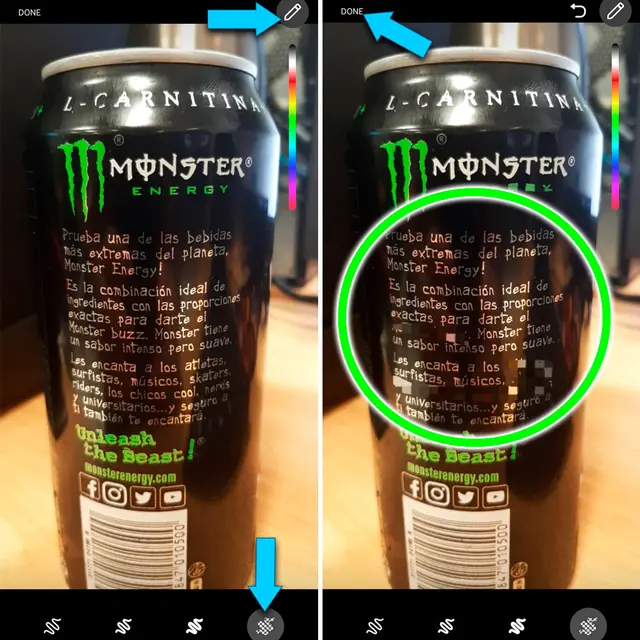
Ejemplo pixeleando contenido de una lata (Foto: composición Líbero)
Cómo pixelear o poner un mosaico sobre parte de una foto (iOS)
En el caso de iOS es más sencillo, ya que no hay que dar tantas vueltas con las opciones. Solamente deberás seleccionar el patrón cuadriculado que se encuentra casi al final de la barra de colores.
Una vez que la hayas encontrado puedes pasar el dedo sobre los detalles de tu imagen que quieras esconder. Luego, obviamente, deberás guardar la imagen para luego mandarla.
Ofertas


Cineplanet
CINEPLANET: 2 entradas 2D + 2 bebidas grandes + Pop corn gigante. Lunes a Domingo
PRECIO
S/ 47.90
La Bistecca
ALMUERZO O CENA BUFFET + Postre + 1 Ice tea de Hierba luisa en sus 4 LOCALES
PRECIO
S/ 85.90
Cinemark
CINEMARK: Entrada 2D - opción a combo (Validación ONLINE o mostrando tu celular)
PRECIO
S/ 10.90
Perulandia
PERULANDIA: 1 Entrada +Vale de 30 soles + bosque encantado + piscinas + Perusaurus en Huachipa
PRECIO
S/ 49.90










